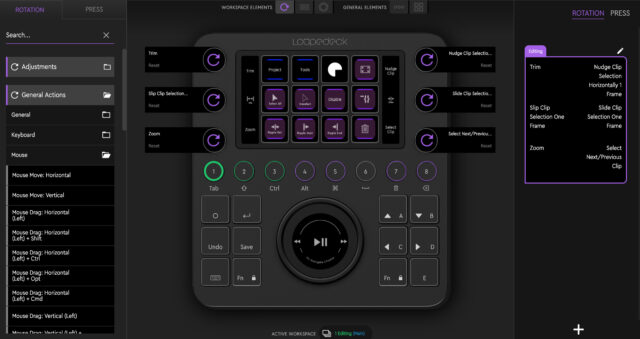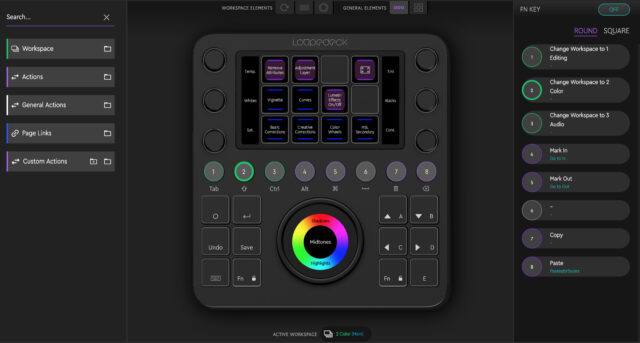El Loupedeck CT (Creative Tool) existe desde hace un tiempo, pero si crees que este dispositivo es un pony que hace su gracia, y que solo sirve a ciertas aplicaciones cuidadosamente seleccionadas, ¡piénsalo de nuevo! Loupedeck (la compañía) acaba de lanzar una actualización de software que aumenta las capacidades del CT, a lo grande. La palabra clave aquí es Loupedeck Profile Creator. Esto abre la consola para literalmente todas las aplicaciones que existen. ¿Suena creativo? ¡Lo es!
Loupedeck recorrió un largo camino. Con su primera consola, que fue diseñada específicamente para Adobe Lightroom, una segunda iteración con más etiquetas, que expandió el soporte a varios programas, y ahora la tercera y más versátil versión hasta la fecha: el Loupedeck CT.
Este dispositivo tiene un propósito: hacer que sea más fácil e intuitivo para ti, el usuario, interactuar con ciertas aplicaciones. En lugar de depender de un buen teclado y mouse, el Loupedeck CT ofrece diales, una rueda, botones virtuales con capacidades de pantalla táctil y retroalimentación táctil y los todavía obligatorios botones cliqueables. Dado que estamos hablando de un producto muy bien hecho, ciertamente también merece un buen empaque y, de nuevo, ¡el empaque está muy bien hecho! No es que esto sea demasiado importante, pero es un buen detalle, no hay dudas al respecto.
El Loupedeck CT
Todo el dispositivo es un encanto a la vista. La superficie está hecha de aluminio, mientras que la carcasa inferior está hecha de plástico (por una razón, lo veremos más adelante). Todo el aparato no es enorme, 15 cm x 16 cm, pero se siente del tamaño adecuado para que esté junto a una configuración de teclado/mouse en tu escritorio. Está conectado a través de USB-C a tu computadora y viene con un bonito cable de tela en ángulo de 90 °.
Entonces, ¿qué tiene para ofrecer? Para empezar, 12 botones normales con un bonito look de finales de los 90. No lo digo de mala manera, realmente me gusta el recorrido de 2 mm de las teclas, parecen estar construidas para años de uso constante. Continuando, tienes 8 botones redondos. Estos tienen mucho menos recorrido, pero siguen dando un sólido “clic” cuando se presionan. Son más como presionar un botón en, por ejemplo, un reproductor de CD (si es que existe tal cosa aún). Todas estas teclas “duras” son retroiluminadas y el color cambia según el estado en que se encuentren. Y tienes botones dedicados para deshacer y guardar, ¡muy útil!
Los botones más avanzados están más arriba en el panel: una cuadrícula de 12 botones virtuales, pequeñas pantallas táctiles para ser exactos, ofrecen cualquier función que desees asignar a ese botón dependiendo de la aplicación que estés utilizando. Además, toda la matriz también actúa a su vez como pantalla táctil. Puedes desplazarte a través de diferentes sets de cuadrículas de 12 teclas con solo deslizar el dedo, tal como deslizarías las diferentes pantallas llenas de aplicaciones en tu teléfono inteligente.
Y, esto es realmente genial, dado que estos botones no son botones reales sino pequeñas pantallas táctiles, el Loupedeck ofrece retroalimentación táctil cada vez que presionas uno de estos. Si no te gusta, puedes deshabilitar esta función, pero creo que es realmente útil. Sin embargo, si presionas (tocas) uno de los botones con solo la punta del dedo, lo más probable es que no sientas la respuesta táctil, ya que algunas partes de tu mano necesitan tener contacto físico con la carcasa para hacerlo.
Encontrarás una denominada tira táctil a cada lado de la cuadrícula de 12 teclas mencionada anteriormente. Estas tiras táctiles verticales muestran las funciones que se asignan a sus diales asociados, seis en total. Nuevamente, puedes desplazarte por diferentes funciones deslizando, solo que esta vez debes deslizar verticalmente. Los seis diales se pueden girar infinitamente, pero sientes pequeños pasos al girar, por lo que se siente muy preciso al operarlos. También se puede hacer clic en estos diales, por ejemplo, para restablecer un valor.
La verdadera estrella del Loupedeck CT está reservada para este último párrafo del tour: la enorme rueda, que también es una pantalla táctil. La rueda en sí, que es el anillo exterior, se siente muy buena y sólida. Gira de manera silenciosa, suave y con muy poca resistencia, por lo que puedes empujarla con el dedo y seguirá girando un poco más. A diferencia de los diales, no es una rueda escalonada, es más bien una especie de volante. Todo el centro de la rueda es, nuevamente, una pantalla táctil completa. Y es, a su vez, altamente personalizable. Por supuesto, la gradación de color se me viene a la mente de inmediato.
Trabajando con el Loupedeck CT
Tuve la suerte de trabajar con este panel durante unas pocas semanas y debo decir que estoy impresionado con la calidad de construcción y el aspecto general del Loupedeck CT. Realmente es una evolución de sus paneles más antiguos, así como de muchas otras soluciones disponibles. Lo que Loupedeck quería lograr es crear un dispositivo universal para muchas aplicaciones y propósitos creativos. Así que ofrece todo lo que necesitas: diales, botones, pantallas táctiles, incluso una rueda gigante. La pregunta es: ¿Es una superficie de control universal capaz de satisfacer todas las necesidades que uno podría tener para una aplicación específica?
Bueno, dado que esta es una central de noticias orientada a video, solo probé el Loupedeck CT con ciertas aplicaciones. Premiere Pro, un poco de After Effects y Photoshop. La lista actual de aplicaciones compatibles es:
- Adobe Lightroom Classic
- Adobe Photoshop CC / Camera RAW
- Adobe Premiere Pro CC
- Apple Final Cut Pro X
- Adobe Illustrator
- Ableton Live
- Adobe After Effects
- Adobe Auditioon
- Sistema (subir/bajar volumen, reproducir/pausar, subir/bajar brillo, …)
La lista se ampliará con el tiempo. Y para dejar las cosas claras: estos no son solo mapeos para un montón de teclas de acceso rápido, estas son integraciones profundas para cada aplicación, utilizando protocolos api (interfaz de programación de aplicaciones).
¿DaVinci Resolve?
Esta profunda integración es la razón por la cual, por ejemplo, Blackmagic Design DaVinci Resolve no está en esta lista. Simplemente no ofrecen ninguna integración de terceros ya que quieren vender sus propias superficies de control. Eso es justo, desde ya, pero igual sería bueno ver alguna integración adecuada. Si te preguntas por qué los dispositivos Tangent o los antiguos paneles de Avid Artist son compatibles con Blackmagic Design, estas integraciones provienen de una época anterior a ofrecer sus propios paneles. Decidieron no abandonar el soporte para estos dispositivos existentes, pero ya no puedes alterar el mapeo codificado. Y lamentablemente, los nuevos dispositivos que salen al mercado, como el Loupedeck CT, no reciben el amor de DaVinci.
Así que ya ves, no se puede culpar a Loupedeck aquí, y tampoco se puede culpar a Blackmagic, básicamente están regalando una increíble pieza de software gratis. Por lo tanto, es justo permitirles ganar algo de dinero con su propio hardware (aunque una versión de gama baja sería muy apreciada).
Creador de perfiles de Loupedeck
PERO, y aquí cerramos el círculo al comienzo mismo de esta reseña: Loupedeck acaba de agregar una nueva función a su software de configuración llamada Loupedeck Profile Creator. Esta no es una integración profunda completa basada en api, pero es lo mejor que podrían lograr sin la ayuda de Blackmagic Design (o cualquier otra compañía para sus aplicaciones). Con el Loupedeck Profile Creator, puedes crear tu propio perfil para cualquier aplicación que desees. Simplemente usa el software Loupedeck para arrastrar y soltar teclas de acceso rápido personalizadas, makros (una secuencia de varias teclas de acceso rápido o combinaciones de ellas) y otras funciones directamente a un botón o dial o la rueda táctil del Loupedeck CT.
Claro, puedes hacer la mayor parte de esto con tu teclado existente, pero como el Loupedeck CT ofrece 1) diales, 2) esa rueda táctil y 3) botones virtuales con etiquetas personalizadas, ya que son pantallas pequeñas, tu mapeo será mucho más intuitivo y agradable para trabajar.
Sin embargo, como se indicó anteriormente, el nivel de integración no es tan profundo como con los perfiles pre-configurados con los que viene el Loupedeck CT. Por ejemplo, no puedes mapear la rueda táctil para manipular el control gamma en las ruedas primarias dentro de DaVinci Resolve, ya que simplemente no hay un atajo al que puedas mapear. Puedes colocar tu mouse en un cierto control y ajustarlo con un mapeo vertical u horizontal del mouse a la rueda táctil y mejora la precisión enormemente con solo usar el mouse, pero aún tienes que agarrar el mouse y arrástralo a ese control.
También puedes usar las herramientas de mouse: vertical y mouse: horizontal mapeadas a diales para maniobrar el mouse en la pantalla. Una vez que presionas un control en la pantalla, el mouse se acoplará a él y ahora puedes controlarlo con el dial dado. Sin embargo, esto es un poco complicado, de hecho, y creo que usar el mouse real aquí es el camino a seguir.
Lo bueno es que aquí solo estamos hablando de software, por lo que todo podría mejorarse con el tiempo. Ya veremos, pero la gente de Loupedeck ciertamente está trabajando arduamente para ofrecer la mejor experiencia posible con el Loupedeck CT y el hardware ya está absolutamente bien hecho.
Echa un vistazo a este tutorial de 10 minutos del nuevo Loupedeck Profile Creator:
El Software
Hablando de software, el corazón del Loupedeck es, por supuesto, su software. Ninguna pieza de hardware de computadora vale nada sin un software adecuado y bien pensado. Loupedeck ofrece la misma aplicación para todos sus dispositivos y una vez que hayas seleccionado tu panel dado, se te presentará la IU correspondiente. Diría que el software de Loupedeck conlleva cierta curva de aprendizaje, pero una vez que sabes cómo funciona, simplemente funciona. Para los principiantes, hay una guía rápida integrada en el software con muchas ilustraciones y explicaciones. ¡Genial!
El concepto principal gira en torno a los espacios de trabajo. Puedes desplazarte por los espacios de trabajo haciendo clic en los botones redondos etiquetados del 1 al 8. Cada espacio de trabajo asigna diferentes funciones a los botones táctiles, las tiras táctiles (a través de los diales) y la rueda táctil. Cada uno de estos elementos puede tener múltiples páginas a las que se puede acceder deslizando el dedo a través de ellas.
Todo el enfoque UX implica un esquema de color coherente: los espacios de trabajo son verdes, las Páginas se indican con un color azul y las Acciones son de color púrpura. También puedes asignar diferentes páginas a los botones táctiles en lugar de simplemente pasarlas. Lo mismo ocurre con los espacios de trabajo, puedes asignarlos a los botones redondos, a un botón táctil o a ambos.
Al presionar una tecla con una acción (o un conjunto de acciones pregrabadas) asignadas a dicha tecla, se ejecutará esa acción. Lo mismo ocurre con girar un dial, tocar el centro de la rueda, etc. La pantalla central en la rueda se puede configurar de varias maneras, dividida en cuatro partes (piensa en un pastel), dividida en dos o tres filas, mapeada a un botón de reproducción/pausa, lo que quieras. Dentro de la pestaña de color de Premiere, puedes levantar o bajar las sombras/tonos medios/luces altas girando la rueda y manipulando el color moviendo el dedo alrededor de la pantalla táctil central. Y dado que no quieres desplazarte accidentalmente por varias páginas mientras lo haces, ambas teclas Fn se iluminan en rojo de forma predeterminada en ese modo para bloquear el deslizamiento de página. ¡De nuevo, muy genial!
Personalizando tu configuración
Por supuesto, el Loupedeck CT (o su software) se limita a lo que la API de una aplicación determinada tenga para ofrecer. Dentro de Premiere, por ejemplo, creé una nueva página para la rueda táctil y elegí la división de 4 direcciones. La rueda ahora está mapeada para correr 5 fotogramas hacia adelante y hacia atrás, lo que considero que es una velocidad suficiente para moverse por la línea de tiempo, la izquierda y la derecha de la pantalla táctil es para marcar IN y OUT y la parte inferior es para reproducir/pausar. De esa forma, puedo desplazarme por mi línea de tiempo, hacer IN y OUT rápidamente, presionar uno de los botones táctiles para hacer un ripple delete y recorrer toda la línea de tiempo sin tocar el teclado o el mouse.
El nuevo creador de perfil personalizado ofrece ajustes preestablecidos para las siguientes aplicaciones, pero, por supuesto, puedes crear un perfil para la aplicación que desees, simplemente selecciona la aplicación dada de una lista y eso es todo. Cada vez que abras esa aplicación, el Loupedeck CT cambiará automáticamente al perfil deseado.
- Navegador Chrome (Windows)
- Navegador Firefox
- Microsoft Excel
- Microsoft Outlook
- Logic Pro X
- Cubase Pro/Elements 10.5
- Avid ProTools 12.7 (Mac)
- iZotope RX7
- DaVinci Resolve 16
- Capture One
- Camera Bits PhotoMechanic
- Pixologic ZBrush
- Serato DJ Pro
- Spotify
Por supuesto, puedes modificar cada uno de estos perfiles de la forma que desees, al igual que el resto de los perfiles integrados (más profundos). Yo diría que personalizar tu configuración dada lleva tiempo. Pero una vez que hayas terminado, es realmente un placer usarlo. Además, Loupedeck ha anunciado la integración nativa (como preconfigurada a través de apis) con Streamlabs, un software utilizado ampliamente por gamers y YouTubers de todo el mundo. Como este no es exactamente el tópico de cinema5D, no he explorado todos los detalles de esta nueva integración, pero ciertamente parece interesante. Estas son las características principales de esta última integración profunda:
- Controla tu transmisión fácilmente cambiando entre tus escenas
- Oculta y muestra cualquier fuente no deseada u omite/silencia eventos en cualquier momento
- Controla los niveles de audio de tus fuentes fácilmente con los diales.
- Usa el CT como un mezclador de video en vivo en el modo de estudio de Streamlabs cuando transmitas
Competencia
Hay muchos paneles por ahí. Algunos están destinados a ser utilizados con una sola aplicación (el Micro Panel de Blackmagic Design DaVinci Resolve por ejemplo), algunos son más flexibles (Tangent Devices, Palette -ahora llamado Monogram-), algunos ni siquiera están pensados para controlar software de video (APC40 MK2 DaVinci Resolve Edition, MIDIGrade) pero todos estos dispositivos intentan ayudarte a mejorar tu flujo de trabajo con ciertas aplicaciones creativas.
No puedo probarlos todos, pero tengo algo de experiencia con los paneles de DaVinci y también tengo un Elgato Stream Deck, que es solo un pequeño dispositivo con 15 botones LCD personalizables, muy útil para atajos de uso frecuente e incluso cambia automáticamente entre aplicaciones, al igual que el Loupedeck CT.
Para ser sincero, el mayor inconveniente de la línea de paneles de gradación DaVinci es también su mayor ventaja: están diseñados a medida para esa única aplicación. Y son compañeros perfectos en ese sentido. Pero esta integración perfecta tiene un precio: fuera de DaVinci Resolve, son inútiles y no se pueden personalizar en absoluto. ¿Echas de menos algún botón? ¡Compra el panel más grande!
Y aquí tenemos al Loupedeck CT (y todos los demás controladores de aplicaciones múltiples): son mucho más versátiles pero necesitan equilibrar de alguna manera entre casos de uso y aplicaciones muy diferentes. ¿Como hacer eso? En mi opinión, el uso extensivo de botones altamente personalizables con pantallas LCD (y capacidades táctiles) es el camino a seguir. Y el Loupedeck CT ofrece un buen equilibrio entre un espacio de escritorio moderado y un diseño flexible con muchas posibilidades. Sin embargo, hay una trampa. Creo que un dispositivo que tiene como objetivo no reemplazar sino ampliar la configuración clásica de teclado/mouse debería ofrecer funciones que un teclado/mouse simplemente no tienen: diales, faders, ruedas. ¡Y más de ellos!
Algunas desventajas
Para mi gusto, el Loupedeck podría tener incluso más diales, tal vez una segunda (¿o tercera?) rueda táctil y algunos faders (tal vez basados en el tacto). Pero es lo que yo haría para mejorar mi flujo de trabajo de gradación de color con él. Para otra persona, la configuración podría ser perfecta, y para dejarlo en claro: este es el mejor controlador de hardware de múltiples aplicaciones con el que he tenido la oportunidad de trabajar.
Otra cosa un poco molesta son las teclas de flechas, no están en forma de T invertida sino en un cuadrado simple. Arriba/abajo en la fila superior, izquierda/derecha en la fila inferior. Se ajusta a la estética general del panel, claro, pero supongo que una T invertida normal sería mucho más intuitiva.
Tuve algunos problemas con el diseño pre-mapeado para la rueda táctil dentro de Premiere Pro. Para desplazarme por la línea de tiempo, necesitaba realmente arrastrar el cursor de reproducción, y cuando giraba la rueda un poco demasiado rápido, el cabezal de reproducción saltaba al final (o al comienzo) de inmediato. Esto es probablemente algo que podría solucionarse fácilmente en el software, así que no es gran cosa, creo.
Otro problema menor es (al menos para mí) la ausencia de algunas configuraciones de nivel más profundo. Por ejemplo, puedo asignar “Movimiento del mouse: vertical” a la rueda táctil, pero no puedo revertirlo. Girar la rueda en sentido anti horario siempre se traduce como hacia abajo, en sentido horario siempre es hacia arriba. Me gustaría poder cambiar eso. De hecho, podría ser una buena idea rehacer un poco el software: como está ahora, puedes elegir entre una lista (a veces muy) larga de acciones y arrastrar una de ellas a un determinado botón o dial o lo que elijas. Pero eso es todo, no puedes modificar esa configuración más allá. Mi idea sería mapear una configuración dada (por ejemplo: arrastrar el mouse) en la rueda táctil y luego ajustarla más desde allí, como arrastrar el mouse (con la tecla izquierda presionada), vertical. Creo que esto ordenaría un poco las cosas dentro del software de configuración. De nuevo, una vez que está hecho, nunca tendrás que volver a mirarlo. Así que es un detalle, realmente, pero aún podría ser útil para configurar el Loupedeck CT.
Para imitar algunas de las integraciones profundas desde dentro de Premiere Pro, traté de asignar ciertas funciones al perfil personalizado de DaVinci Resolve del Loupedeck CT. Mi objetivo era etiquetar los seis diales con ajustes como contraste, temperatura de color, detalles de tonos medios, saturación, etc. desde el panel de las ruedas primarias dentro del area de color. Esto se puede hacer arrastrando el mouse (izquierda) horizontalmente (mueve el mouse horizontalmente mientras haces clic y mantén presionado el botón izquierdo). Pero primero debes mover el mouse sobre el ajuste dado, lo que va en contra de usar un panel dedicado, por supuesto. Esto no es culpa de Loupedeck, Blackmagic simplemente no ofrece ese tipo de control para terceros, pero sigue siendo un poco decepcionante.
Las cosas buenas
Este aparato es altamente personalizable, así que aunque tu flujo de trabajo aún no sea 100% perfecto, probablemente puedas modificar aún más el diseño. Y debo decir que es realmente divertido jugar con la configuración, los diseños y las asignaciones. Una vez que terminaste, es una operación de ajuste único y te olvidas de ella. En lo que respecta al creador de perfiles personalizados, incluso puedes hacer clic en “obtener perfiles …” para buscar en línea los perfiles existentes de la comunidad (o de Loupedeck). Y, por supuesto, puedes ajustar estos pre-ajustes a tu gusto una vez que los hayas descargado.
Otra función interesante es que puedes importar y exportar tus asignaciones y perfiles personalizados (esto es especialmente importante para los nuevos perfiles personalizados). El Loupedeck también funciona como una memoria USB con 8 GB de almacenamiento. Eso no parece mucho, pero es más que suficiente para transportar todos los perfiles que desees sin la necesidad de llevar (y potencialmente olvidar) una unidad USB adicional.
Dado que la carcasa inferior del Loupedeck CT está hecha de plástico, permite la comunicación con tu computadora a través de Bluetooth. Y esa es una función que parece estar llegando pronto al Loupedeck CT, ya que ya está habilitada en los ajustes, pero aún dice que estará pronto disponible a través de una actualización de software. La implicación aquí es que también tiene una batería incorporada, supongo.
Y de nuevo, el agregado del creador de perfiles personalizados al Loupedeck CT realmente lo ha puesto en un nivel superior. Ahora no depende de las integraciones profundas ofrecidas por Loupedeck (y permitidas por el editor del software), sino que puedes crear cualquier perfil que quieras. Claro, estos perfiles personalizados no ofrecen el mismo nivel de integración profunda, pero veremos, tal vez eso cambie con el tiempo. Estamos hablando de software aquí, así que todo vale. El hardware en sí está muy bien hecho y creo que es bueno para muchos años de uso prolongado.
Para finalizar
Realmente disfruto trabajando con el Loupedeck CT. Es caro, sí, pero ofrece muchas funciones y el nuevo creador de perfiles personalizados realmente abre la puerta a muchas nuevas posibilidades. Personalmente, me gustaría ver aún más diales y ruedas, pero estamos viendo una pieza sólida de hardware aquí que no solo es muy potente en cuanto a funciones, sino que también ofrece un dispositivo elegante y bien hecho para tu escritorio. El diseño industrial está bien pensado y es hermoso, y la cantidad de configuraciones posibles es infinita. Lo mejor es que el Loupedeck CT es impulsado por un software que puede ser (y será) mejorado con el tiempo.
Otros paneles, como las superficies de control de DaVinci, por ejemplo, son dispositivos diseñados especialmente y no pueden mejorarse mediante la actualización de software, pero tal vez no necesitan actualizarse porque están diseñados específicamente para una sola pieza de software. Si eso es bueno o no, no es algo que yo deba juzgar, creo que ambos enfoques tienen derecho a existir.
No querrás abandonar tu teclado o mouse al trabajar con el Loupedeck CT, piénsalo como un agregado (muy capaz) a tu configuración. Todavía tienes que mover el mouse por la pantalla y tienes que escribir en tu teclado. Como dice la propia guía de usuario de Loupedeck:
El CT no está diseñado para eliminar completamente el uso del mouse. Además, con ciertas funciones, el CT funciona mejor cuando te ayudas un poco con tu mouse (por ejemplo, seleccionando un clip con el mouse y luego trabajando con el clip con el CT). Sin embargo, en algunas acciones, el CT quita la carga de trabajo del mouse, por ejemplo, navegando por la línea de tiempo, moviendo clips, ajustando el color, ajustando las transiciones, etc.
Creo que esa cita lo dice bastante bien. Cuanto más profunda sea la integración para una aplicación determinada, mejor funcionará el CT de forma independiente, pero para algunas tareas aún necesitas el mouse y/o el teclado, y eso está bien, supongo. Es simplemente imposible ofrecer un control independiente completo con un solo dispositivo de múltiples aplicaciones como el Loupedeck CT. Por lo que es, hace el trabajo y es realmente bueno en eso.
Descargo completo: Loupedeck me envió un CT Loupedeck sin costo alguno. Sin embargo, no pidieron una opinión en particular ni otra cosa que mis propios pensamientos al respecto, ni pagaron dinero por esta reseña.
enlace: página de inicio
¿Qué piensas? ¿Ya utilizas algún tipo de superficie de control para tu software dado? ¿Cuál? ¡Comparte tu experiencia en los comentarios debajo!